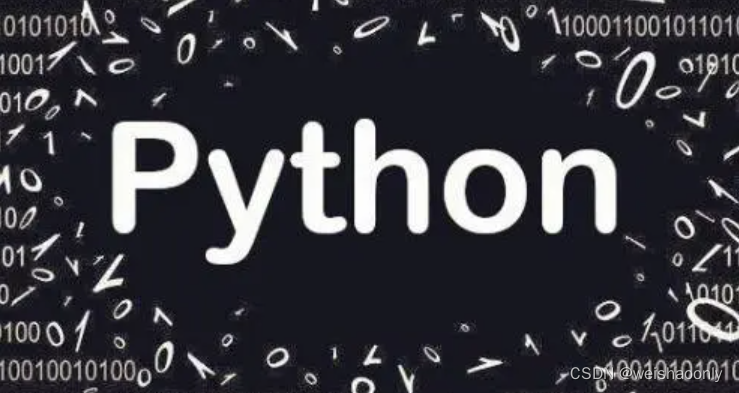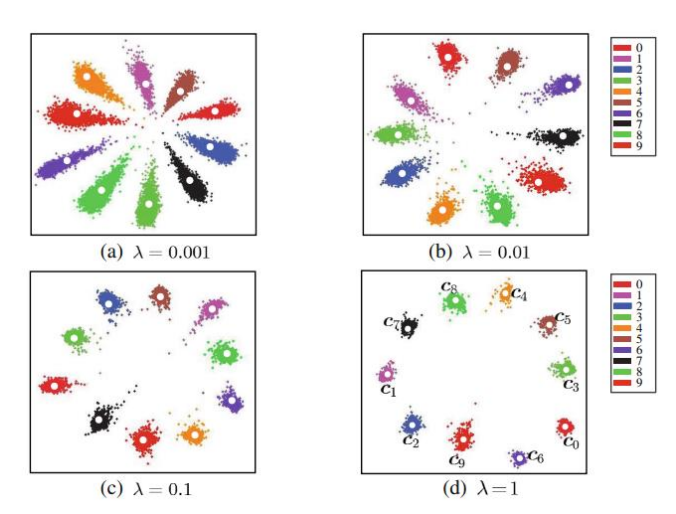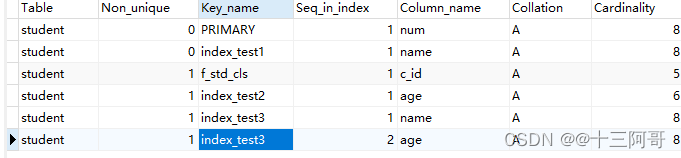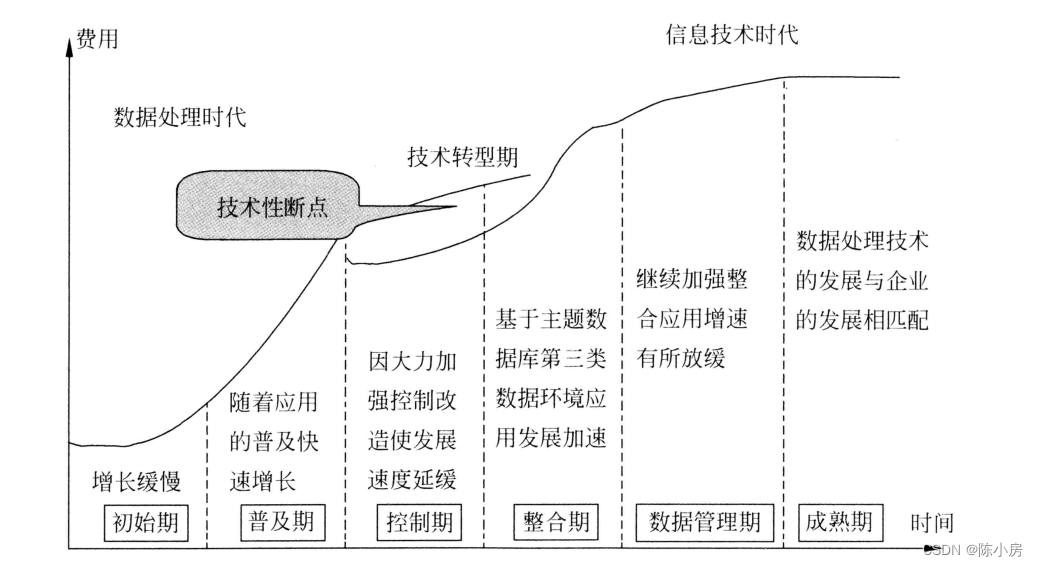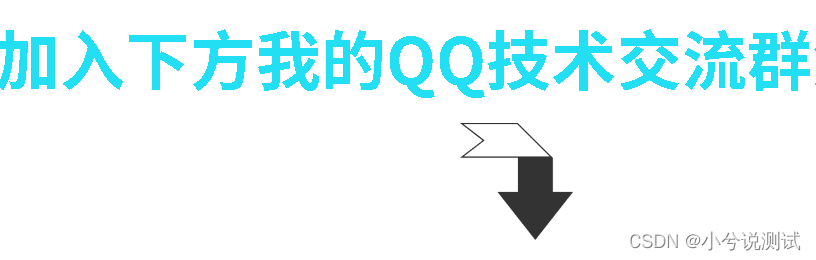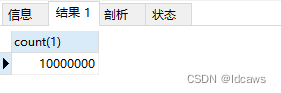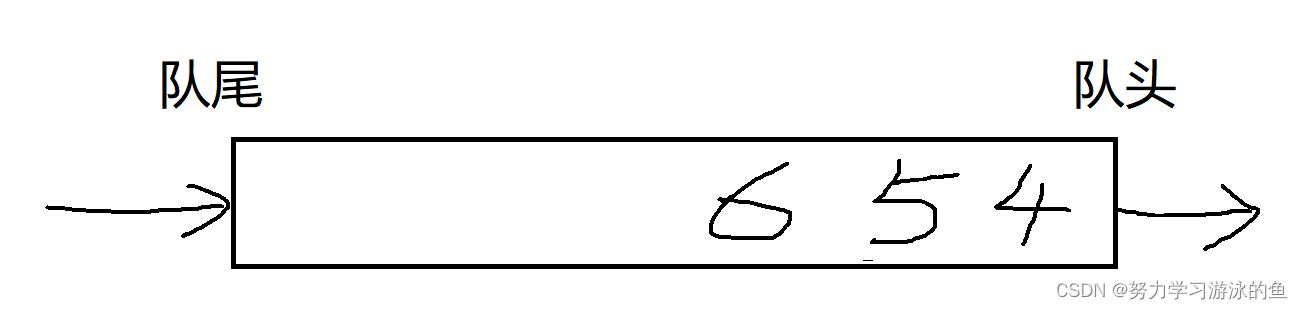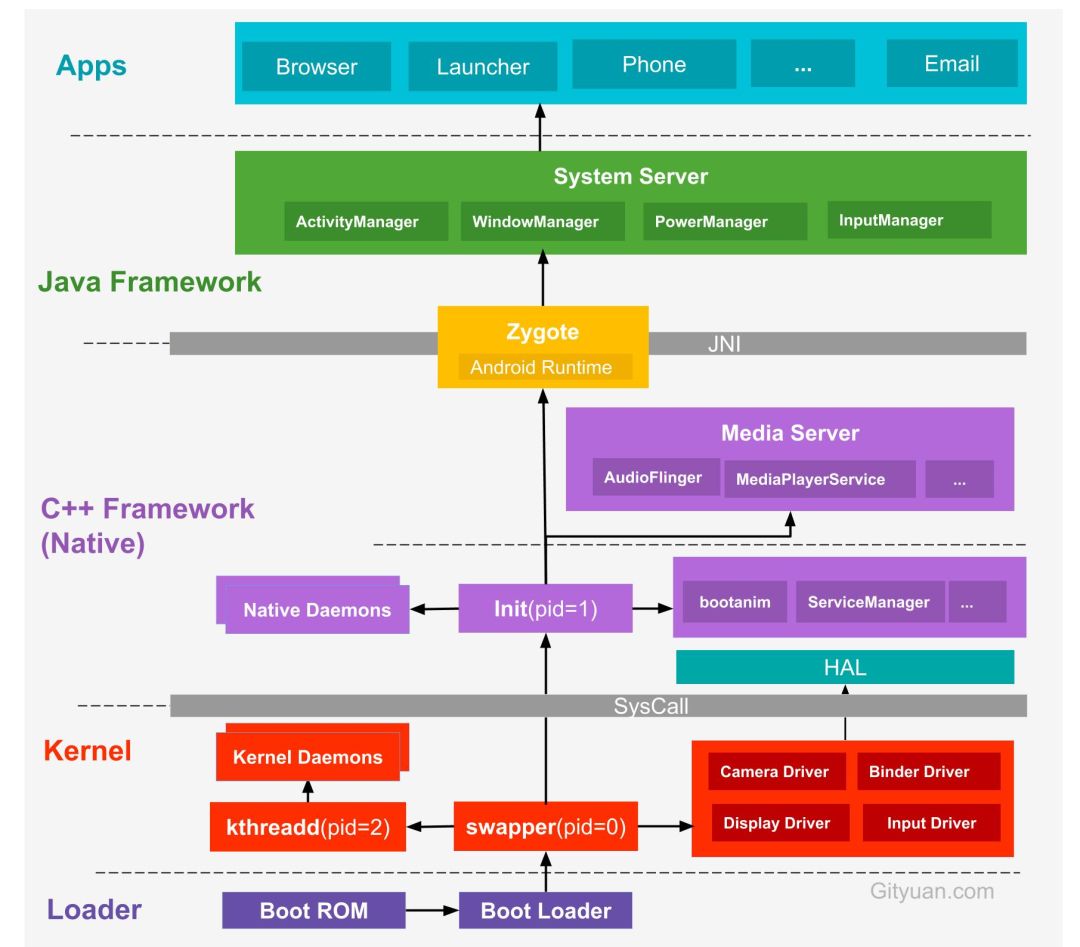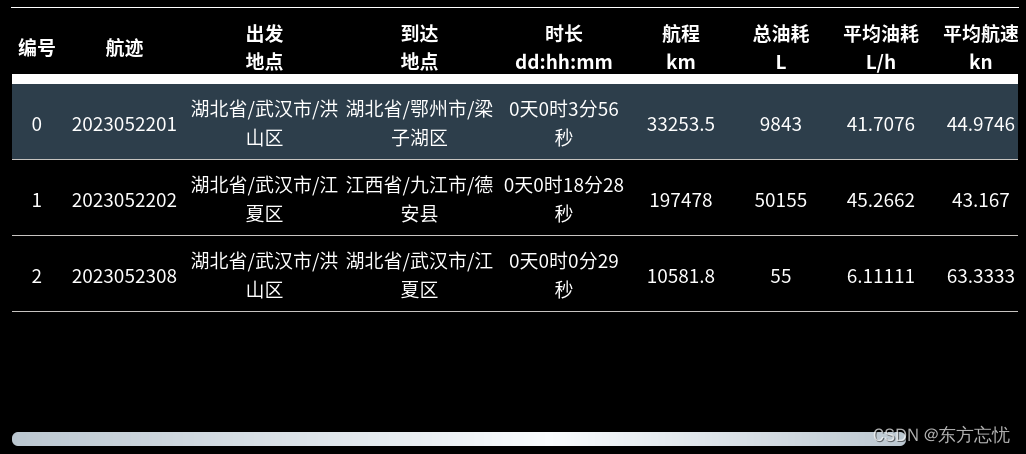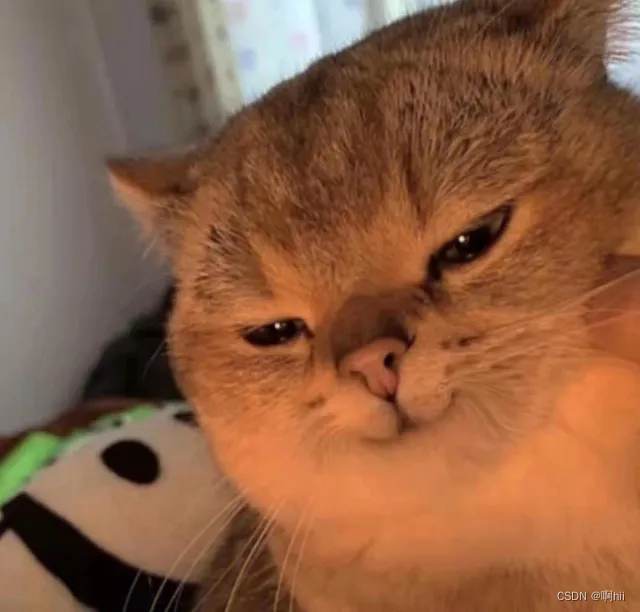CentOS离线配置Java环境
环境:
- 操作系统:Linux-CentOS 7
- Java版本:JDK17
- 远程连接工具:MobaXterm
1.JDK下载
官网下载:https://www.oracle.com/cn/java/technologies/downloads/#java17
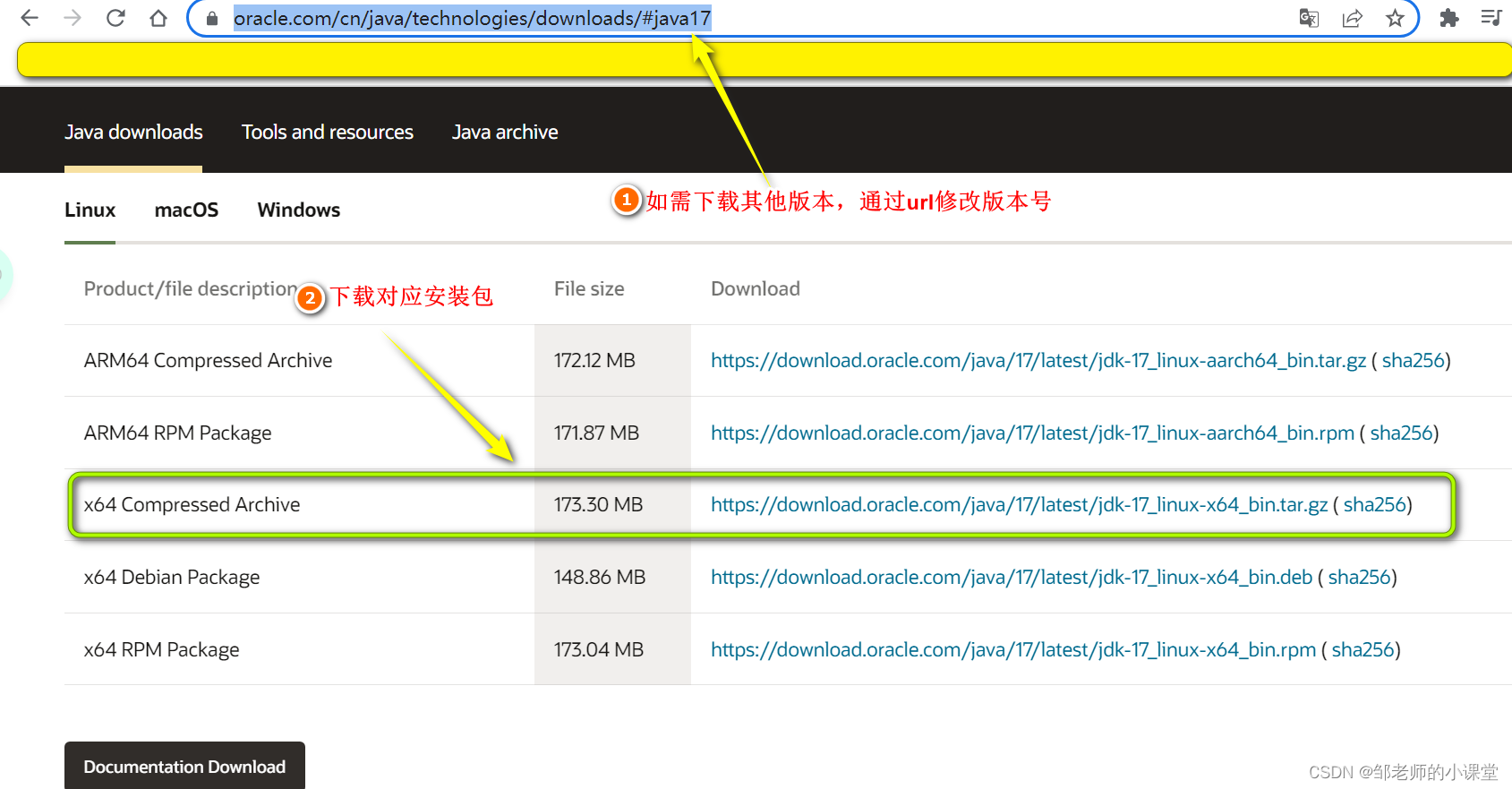
因为MobaXterm自带Sftp,所以直接将下载后的JDK压缩包拖拽到Linux操作系统中即可(此处拖拽到/root目录下)
2.将jdk的压缩包解压到/usr/local
- 解压安装包到/usr/local
tar -zxvf jdk-17_linux-x64_bin.tar.gz -C /usr/local
tar命令各选项释义:
-z:–gzip,–gunzip,–ungzip 调用gzip执行压缩或解压缩;-x:–extract,–get 解开tar文件-v: 详细报告tar处理的文件信息。如无此选项,tar不报告文件信息-f:使用档案文件或设备,这个选项通常是必选的-C: --directory DIR,转到指定的目录
备注:如Linux中没有安装解压和打包软件,可通过以下命令下载:
yum -y install zip # 打包程序
yum -y install unzip # 解压程序
- 为方便后续操作,通过以下命令修改JDK目录
cd /usr/local
ls
mv jdk-17.0.7 jdk

3.配置环境变量
Linux提供了两种环境变量的文件:
- 第一个是用户级别的环境变量,存放在:~/.bashrc
- 第二个是系统级别的环境变量,存放在:/etc/profile
输入命令vim /etc/profile 进行编辑),vim命令小科普:
i:进入编辑
编辑好之后。
先按Esc,然后输入‘:’
wq保存退出
q!不保存退出
在/etc/profile文件末尾添加如下内容:
export JAVA_HOME=/usr/local/jdk
export PATH=$JAVA_HOME/bin:$PATH
编辑完后按esc--:wq保存。
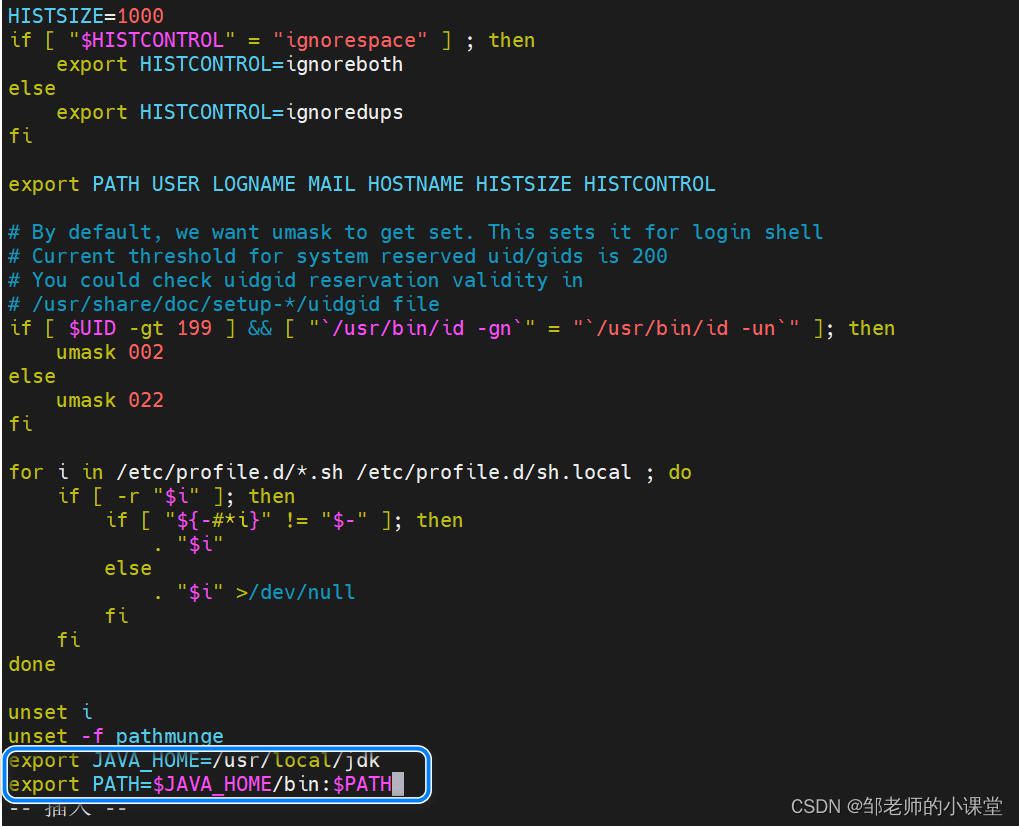
重要:以下命令重载环境变量文件(让文件生效)
source /etc/profile
检测Java环境:
java -version

4.编写Java文件测试
在任一目录中编写Java文件,此处名为Test.java,命令和文件内容如下:
- 命令
vim Test.java
- Test.java内容:
public class Test {
public static void main(String[] args) {
System.out.println("HelloWorld!");
}
}
编辑后esc–:wq保存退出。
用如下命令编译测试:
javac Test.java # 编译文件
java Test # 运行文件
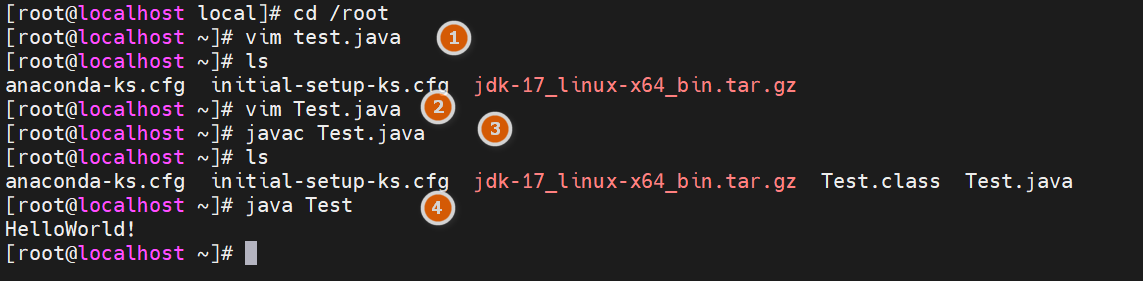
yum安装配置Java环境
安装jdk:
yum install -y java-1.8.0-openjdk-devel.x86_64
java -version
配置环境变量:
vim /etc/profile
在这个文件的最后一行添加内容:
export JAVA_HOME=/usr/lib/jvm/java-1.8.0-openjdk-1.8.0.322.b06-1.el7_9.x86_64
export PATH=$JAVA_HOME$/jre/bin:$PATH
export CLASSPATH=.:$JAVA_HOME/lib/dt.jar:$JAVA_HOME/lib/tools.jar
加载配置文件:
source /etc/profile
7_9.x86_64
export PATH=
J
A
V
A
H
O
M
E
JAVA_HOME
JAVAHOME/jre/bin:
P
A
T
H
e
x
p
o
r
t
C
L
A
S
S
P
A
T
H
=
.
:
PATH export CLASSPATH=.:
PATHexportCLASSPATH=.:JAVA_HOME/lib/dt.jar:$JAVA_HOME/lib/tools.jar
**加载配置文件:**
```shell
source /etc/profile